若要在浏览器窗口中打开网页,或将数据传递到指定URL处的另一个应用程序,可以使用getURL动作。在参数窗格中遵循以下指导原则,输入要从中获得文档或将数据发送到其中的URL:●使用相对路径,如ourpages.html,或绝对路径,例如:http://www.flashmx.com/ourpages page.html。对于“变量”,选择一种方法将已加载影片的变量发送到“URL”文本框中列出的位置上。......
2023-10-30
当用户在舞台中创建了大量的对象后,经常需要调整它们的位置,按一定的次序摆放,或以某种方式对齐,调整它们之间的距离。当在同一层中有不同的对象相互叠放在一起时,也需要调整它们的前后顺序。
1.使用菜单命令调整对象的前后顺序
选择“修改”/“排列”命令,会弹出子菜单。使用该菜单可以调整对象的前后顺序。各个菜单命令的作用如下:
●“移至顶层”:将选中的对象移动到最上面一层。
●“上移一层”:将选中的对象向上移动一层。
●“下移一层”:将选中的对象向下移动一层。
●“移至底层”:将选中的对象移动最下面一层。
●“锁定”:将选中的对象锁定,不参加排序,同时也不可以进行任何其他编辑。
●“解除全部锁定”:使所有对象全部解除锁定。
2.使用“对齐”面板对齐对象(www.chuimin.cn)
选择“窗口”/“对齐”命令,调出如图2-52所示的“对齐”浮动面板。可以看到该面板内有许多按钮,这些按钮被分成5类:“对齐”、“分布”、“匹配大小”、“间隔”以及“与舞台对齐”。在任何时刻每类按钮最多只有一个按钮处于按下状态。各类图标按钮的作用如下:
●“对齐”:在水平方向上可以选择左对齐、居中对齐和右对齐(左边3个图标按钮)。在垂直方向上可以选择上对齐、居中对齐和下对齐(右边3个图标按钮)。
●“分布”:在水平方向上(左边的3个图标按钮)或垂直方向上(右边的3个图标按钮)以中心或边界为准的对齐分布。
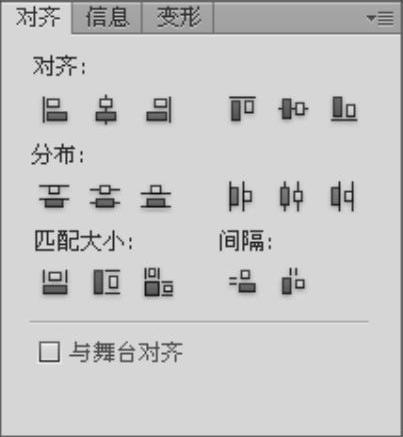
图2-52 “对齐”面板
●“匹配大小”:使选择的对象高度相等、宽度相等或高度和宽度都相等。
●“间隔”:在水平方向或垂直方向等间距分布对齐。
●“与舞台对齐”:以整个舞台为标准进行对齐。
有关Flash CS6中文版标准实例教程的文章

若要在浏览器窗口中打开网页,或将数据传递到指定URL处的另一个应用程序,可以使用getURL动作。在参数窗格中遵循以下指导原则,输入要从中获得文档或将数据发送到其中的URL:●使用相对路径,如ourpages.html,或绝对路径,例如:http://www.flashmx.com/ourpages page.html。对于“变量”,选择一种方法将已加载影片的变量发送到“URL”文本框中列出的位置上。......
2023-10-30

Flash CS6提供了两个3D转换工具——3D平移工具和3D旋转工具。3D平移和3D旋转工具都允许用户在全局3D空间或局部3D空间中操作对象。3D平移和旋转工具的默认模式是全局,若要切换到局部模式,可以单击绘图工具面板底部的“全局转换”按钮。图2-51 3D旋转工具叠加用3D旋转工具选择舞台上的一个影片剪辑实例。......
2023-10-30

Adobe公司发布了Adobe Flash开发环境的最新版本——Adobe Flash CS6。Flash还被广泛用于多媒体领域,如交互式软件开发、产品展示等多个方面。Adobe Flash CS6可以同时满足网页设计师和开发人员的需要,允许他们跨越所有系统平台和设备,制作丰富的Web内容和应用程序。Adobe Flash CS6改善了编辑的工作流程,可自定义的弹性工作空间将显著提高设计师和开发人员的工作效率。Flash CS6还支持多种业界标准,例如ECMAScript、HTML、MP3、Unicode和XML。......
2023-10-30

我们通过模拟星空这个实例,向大家讲述前面讲到的几种比较重要的函数,给大家加深印象,让读者尽快掌握它们。按Ctrl+F8创建一个名为star的影片剪辑。单击渐变栏右边的颜色游标,然后在R,G,B和Alpha文本框中输入0,0,0,100%,填充效果如图8-2所示。图8-1 模拟星空图8-2 填充效果分别单击第2帧和第3帧,然后分别按下F6,插入两个关键帧。选中舞台上的star实例,在属性面板的实例名称文本框中输入“star”。......
2023-10-30

既然是射击游戏,没有对手还叫什么游戏,接下来就要创建“对手”。将使用duplicateMovieClip来创建多个对手飞船。写一段代码来设置对手飞船的随机初始位置和速度。this._x=600;把对手飞船的X坐标设置为600。this._y=random+100;把对手的Y坐标设置成一个在100~2099之间的随机数。enemySpeed=random+1;设置一个为enemySpeed在1~4范围内的随机数,这是对手飞船每一帧移动的像素数。这样做,唯一的目的是为了使飞船的移动更加真实。这个变量是任何一个时间点舞台上的对手飞船的个数。......
2023-10-30

传统文本的段落属性包括对齐方式和边界间距两项内容。图2-61 设置段落样式“段落”部分包括以下文本属性:●对齐:此属性可用于水平文本或垂直文本。在当前所选文字的段落方向为从右到左时,对齐方式图标的外观会反过来,以表示正确的方向。TLF会在这两个段落之间生成24像素的间距,而不是36像素。利用“高级段落”部分可以设置TLF文本的以下属性:●标点挤压:此属性有时称为对齐规则,用于确定如何应用段落对齐。......
2023-10-30

ActionScript照英语翻译过来就是动作脚本语言。按照官方的说法,ActionScritp是Flash的脚本描述语言,它可以帮助用户灵活地实现Flash中内容与内容,内容与用户之间的交互。读者不必了解很多ActionScript的知识就可以写一个简单的脚本。新建一个ActionScript 3.0的Flash文件。ActionScript与其他编程语言一样,具有变量、操作符、语句、函数和语法等基本的编程要素。并且在结构和语法上与JavaScript非常相似,下面简要介绍ActionScript中的常用术语。......
2023-10-30

现就有关问题通知如下:一、提高残疾军人的残疾抚恤金、烈属的定期抚恤金、在乡退伍红军老战士的生活补助标准。已享受优抚对象抚恤补助的老党员,不执行上述补贴标准,仍按每人每月50元的标准发放。......
2023-12-03
相关推荐